Korekta kolorów jest kluczowa w obróbce zdjęć i może decydować o różnicy między przeciętnym a przekonującym zdjęciem. W tym samouczku nauczysz się, jak efektywnie wykorzystać narzędzia koloróww CaptureOnePro, aby uzyskać imponujące wyniki. Niezależnie od tego, czy jesteś fotografem amatorskim, czy profesjonalnym edytorem zdjęć, odpowiednie stosowanie tych narzędzi może ożywić twoje zdjęcia.
Najważniejsze informacje
- Użycie pipety do balansu bieli poprawia wierność kolorów.
- Balans kolorów umożliwia precyzyjne dostosowanie cieni, tonów średnich i świateł.
- Konwersję czarno-białą można optymalizować poprzez dostosowanie czułości kolorów.
Instrukcja krok po kroku
1. Balans bieli
Aby przeprowadzić balans bieli w Capture One Pro, otwórz zdjęcie, które chcesz edytować. Wybierz w palecie kolorów opcję „Balans bieli”, która znajduje się po lewej stronie ekranu. Zobaczysz pipetę, którą możesz wybrać przez kliknięcie lub włączając poprzez naciśnięcie klawisza „W”. Upewnij się, że wybierasz neutralny obszar na zdjęciu, który zazwyczaj wygląda szaro. Może to być na przykład obszar z neutralnym szarością lub jasny do ciemnego obszar. Kluczowe jest, aby upewnić się, że wybrany obszar nie ma odcienia kolorystycznego.
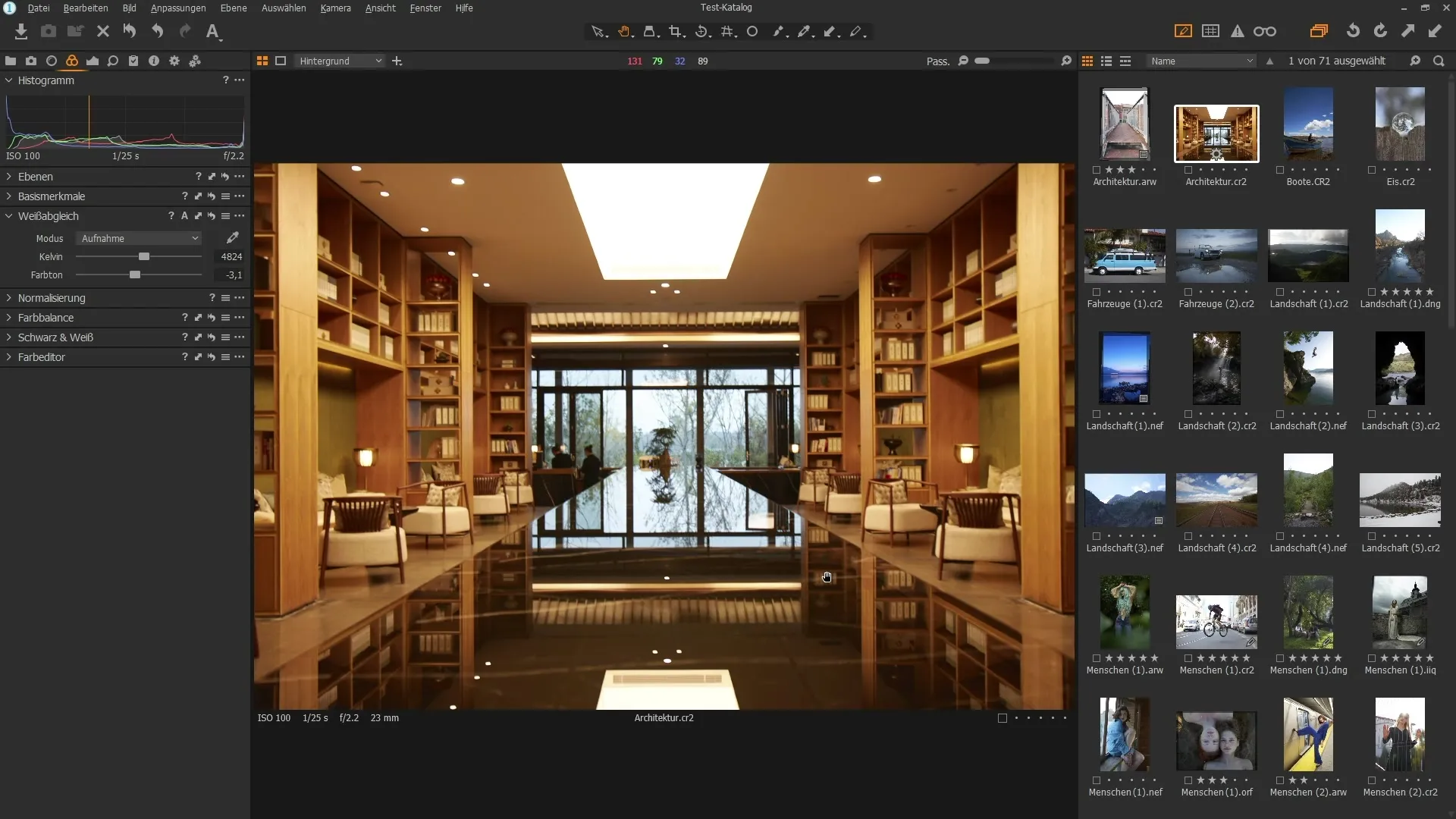
Kliknij w ten obszar, a zauważysz, że balans bieli zostanie automatycznie zastosowany, co znacząco poprawia różnorodność kolorów w twoim zdjęciu. Możesz również ręcznie dostosować ustawienia, aby uzyskać cieplejszy lub chłodniejszy odcień. Upewnij się, że działasz szybko, aby twoje zdjęcie odzwierciedliło odpowiedni nastrój.
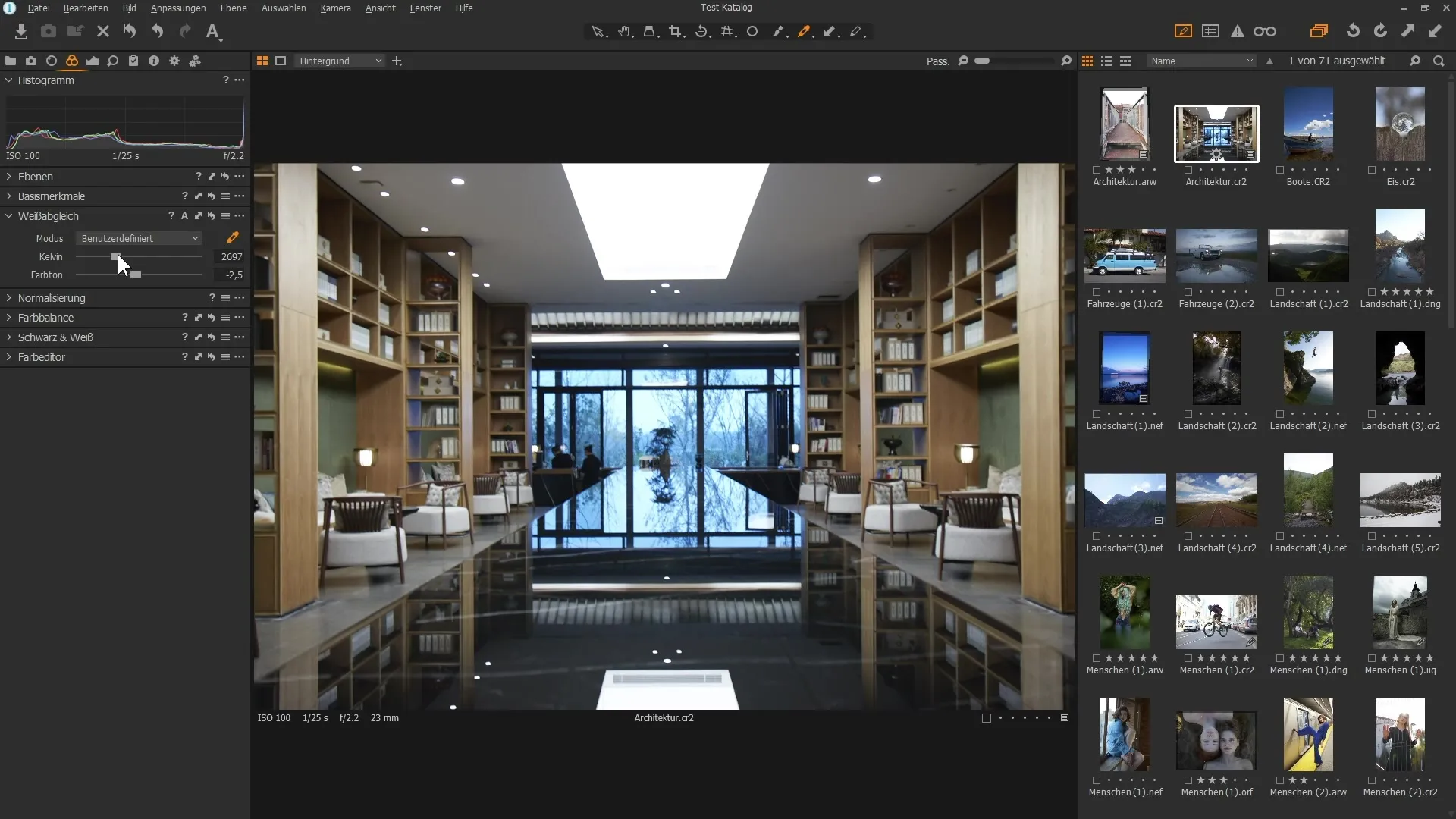
2. Użycie karty szarości
Aby uzyskać optymalny balans bieli, warto mieć kartę szarości podczas sesji zdjęciowej. Jeśli fotografujesz w studio, umieść kartę szarości na początku sesji w kadrze. Następnie kliknij na tę kartę szarości w Capture One Pro za pomocą pipety, aby uzyskać optymalny balans bieli. Dzięki temu możesz osiągnąć spójny odcień dla wszystkich podobnych ujęć w tej sesji.
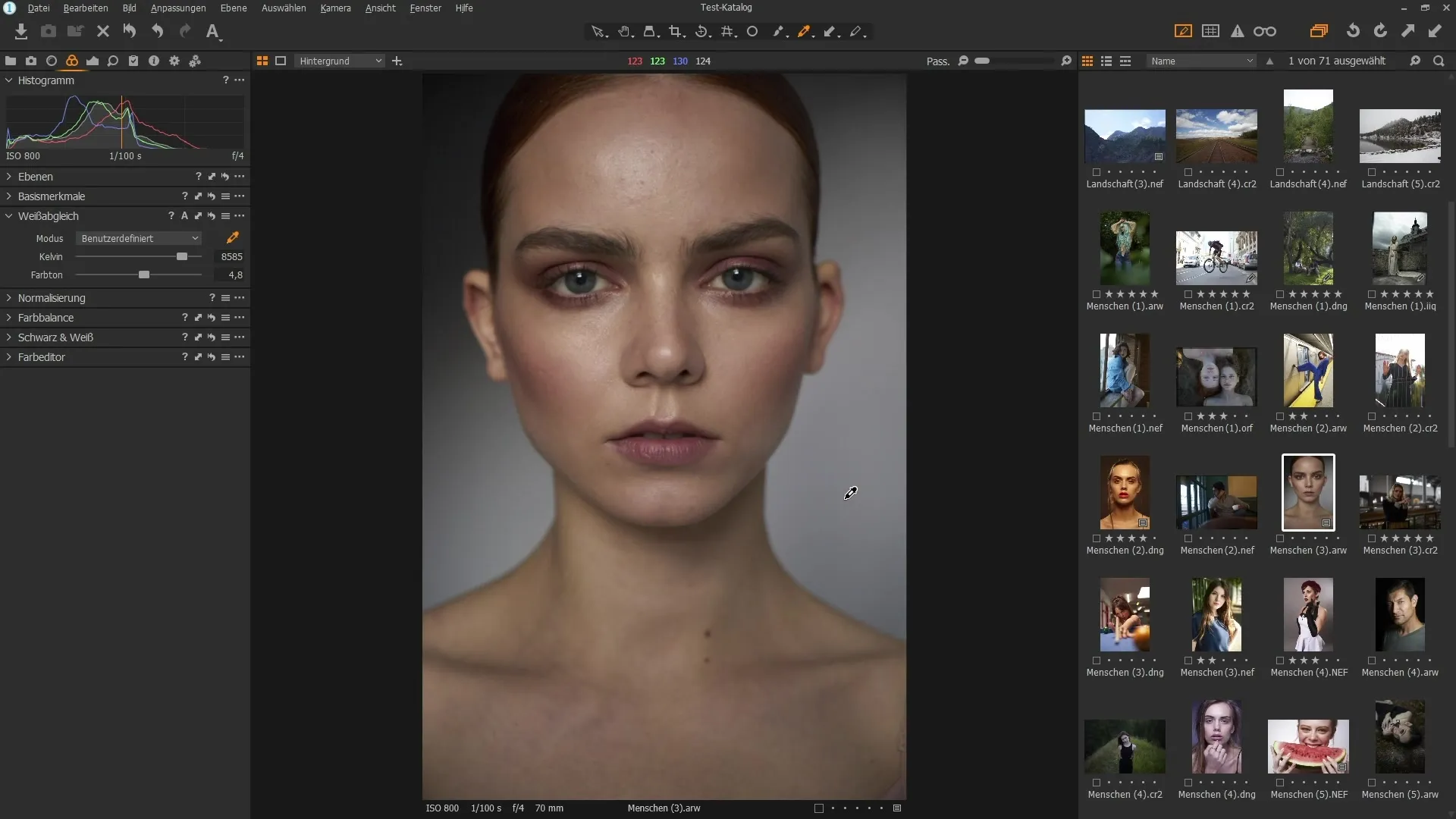
3. Dostosowanie balansu kolorów
Aby optymalizować balans kolorów twojego zdjęcia, przejdź do palety balansu kolorów. Tutaj możesz wpłynąć na ciemne, średnie i jasne obszary. Na przykład, jeśli chcesz nadać cieniom (ciemnym obszarom) niebieskawy odcień, przesuń suwak dla głębi w kierunku niebieskiego. Jednocześnie możesz ocieplić tony średnie, przesuwając odpowiedni suwak w kierunku żółtego lub pomarańczowego.
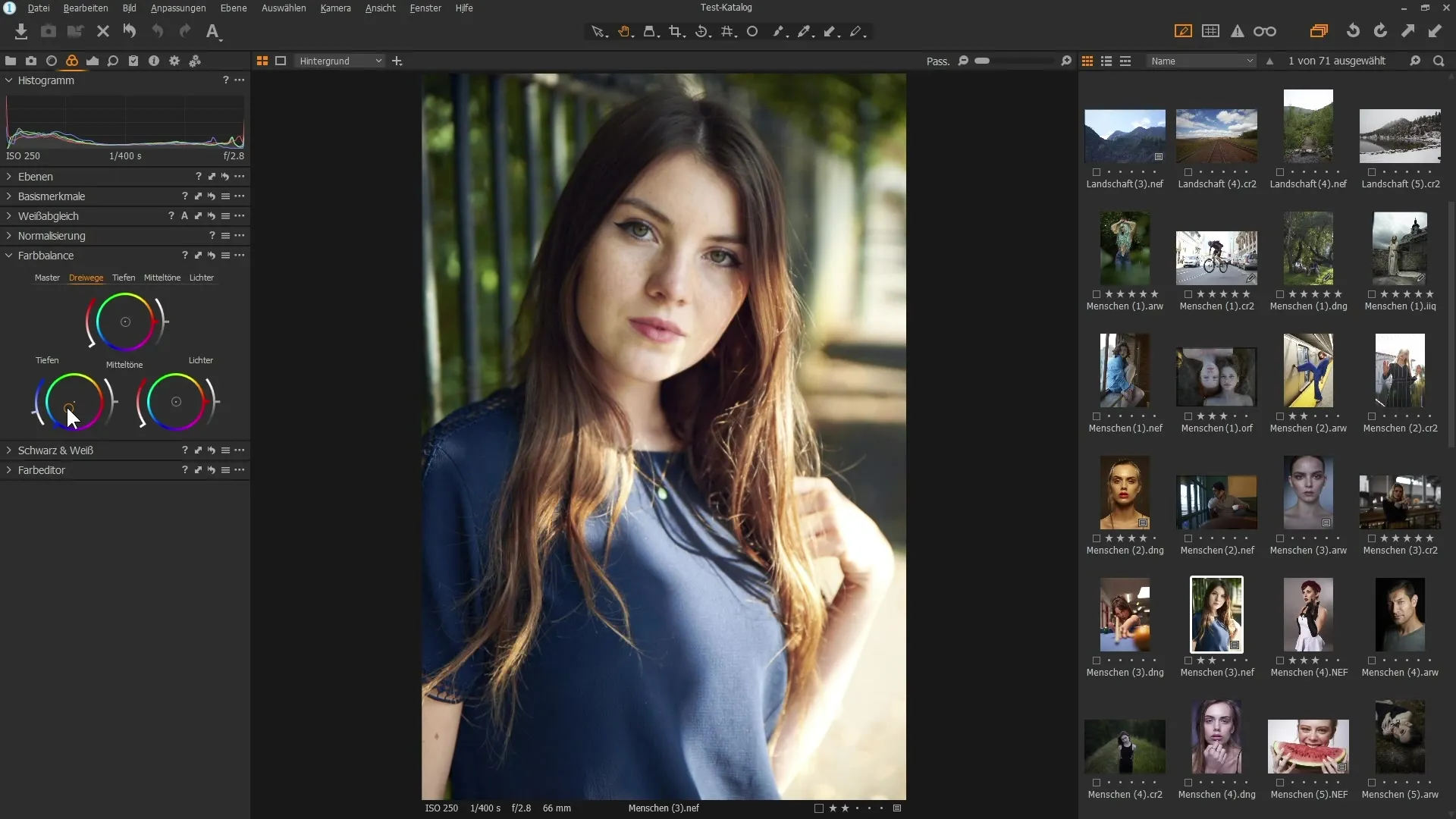
Aby zobaczyć porównanie przed i po, przytrzymaj klawisz Alt i kliknij na ikonę strzałki. Dzięki temu zobaczysz, jak dostosowania wpływają na zdjęcie, i możesz upewnić się, że odpowiada to twojemu pożądanemu wyglądowi.
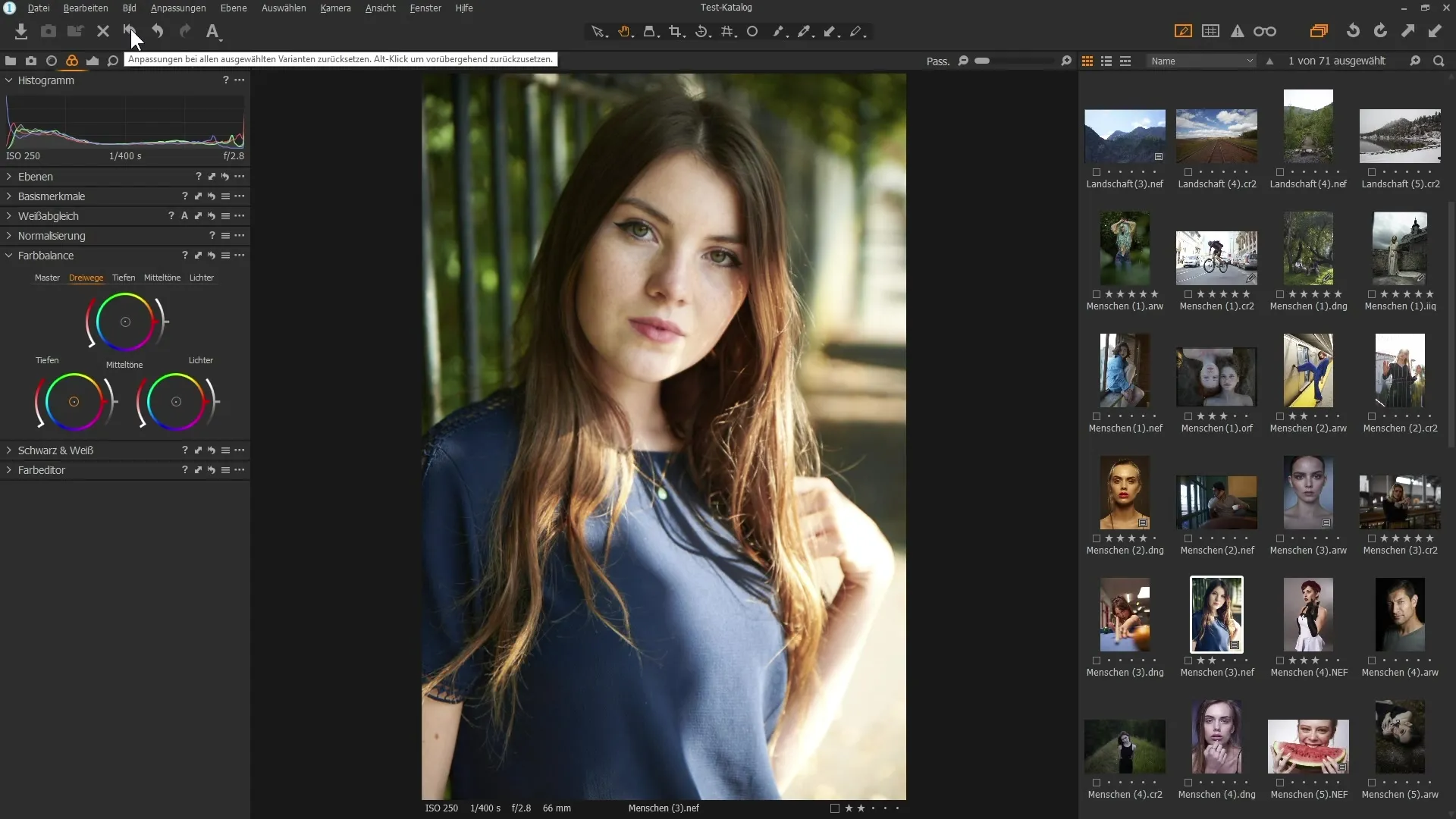
4. Kontrola nasycenia
Nasycenie to kolejny ważny element w korekcji kolorów. Możesz zwiększać lub zmniejszać nasycenie dla określonych obszarów zdjęcia. Sprawdź, jak dostosowanie nasycenia zmienia nastrój twojego zdjęcia. Celowe obniżenie lub zwiększenie może być często kluczowe. Jeśli dostosowania nie wyglądają tak, jak oczekiwałeś, możesz je zresetować podwójnym kliknięciem na suwak.
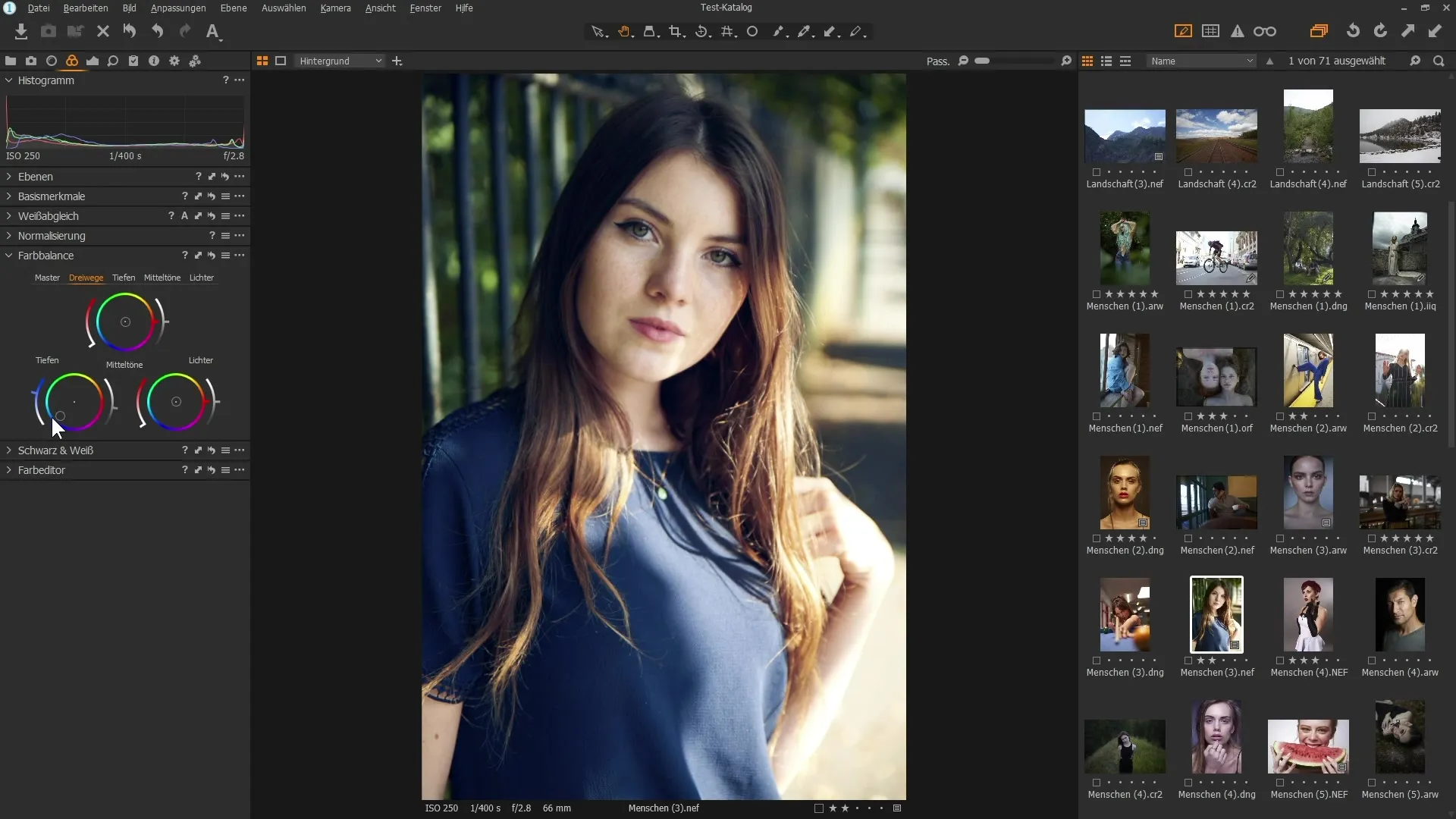
5. Konwersja do czarno-białego
Aby wykonać konwersję do czarno-białego, użyj palety „Czarno-biały” i włącz opcję „Czarny i Biały”. Ta konwersja może jednak często wydawać się nudna. Aby poprawić jakość czarno-białych zdjęć, możesz dostosować czułość kolorów. Eksperymentuj z suwakami dla czerwonego, żółtego, zielonego, cyjanowego, niebieskiego i magenty, aby zoptymalizować kontrasty i jasność swoich czarno-białych zdjęć.
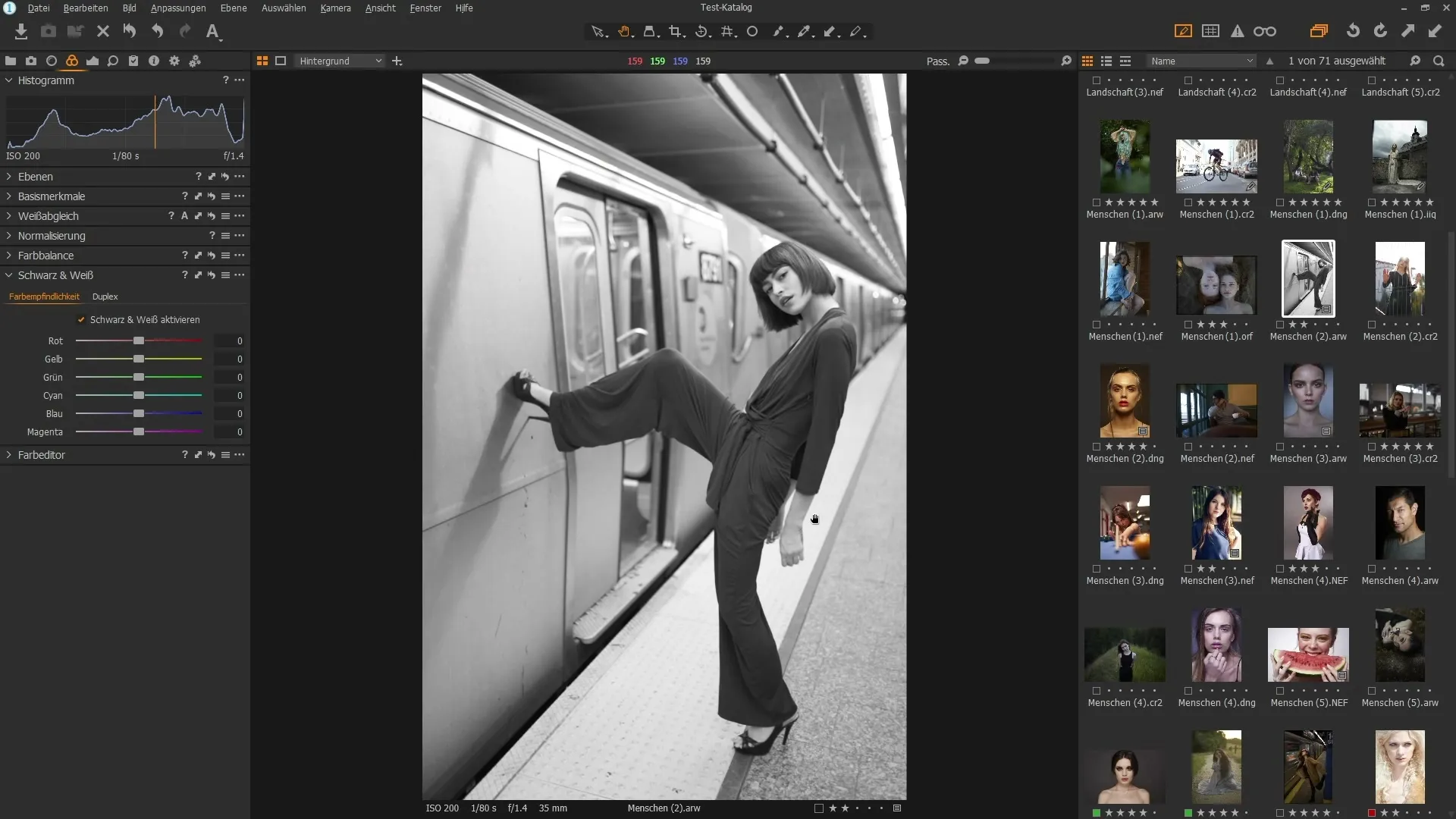
Przesuwaj suwaki w lewo lub w prawo i obserwuj, jak zmieniają się tonacje na zdjęciu. Zwróć szczególną uwagę na odcienie skóry; często są one trudne do opanowania i wymagają ostrożnych dostosowań.
Podsumowanie – Efektywne wykorzystanie narzędzi do korekcji kolorów w Capture One Pro
Teraz nauczyłeś się, jak używać narzędzi kolorów w Capture One Pro do przeprowadzania balansu bieli, dostosowywania balansu kolorów i optymalizacji konwersji czarno-białych. Dzięki tym technikom możesz znacznie poprawić intensywność i wierność kolorów w swoich zdjęciach.
FAQ
Jak przeprowadzić balans bieli w Capture One Pro?Wybierasz pipetę w palecie kolorów i klikasz na neutralny obszar na zdjęciu.
Co mogę zrobić, aby zmienić balans kolorów mojego zdjęcia?Użyj palety balansu kolorów, aby indywidualnie dostosować cienie, tony średnie i światła.
Jak mogę wykonać konwersję do czarno-białego w Capture One Pro?Włącz opcję czarno-białą w palecie kolorów i dostosuj czułość kolorów według potrzeb.
Jak mogę kontrolować nasycenie swoich zdjęć?Zmieniaj nasycenie za pomocą odpowiednich suwaków w palecie kolorów, aby wprowadzać celowe dostosowania.
Jak mogę zobaczyć porównania przed i po moich dostosowaniach?Przytrzymaj klawisz Alt i kliknij na ikonę strzałki w palecie kolorów.


